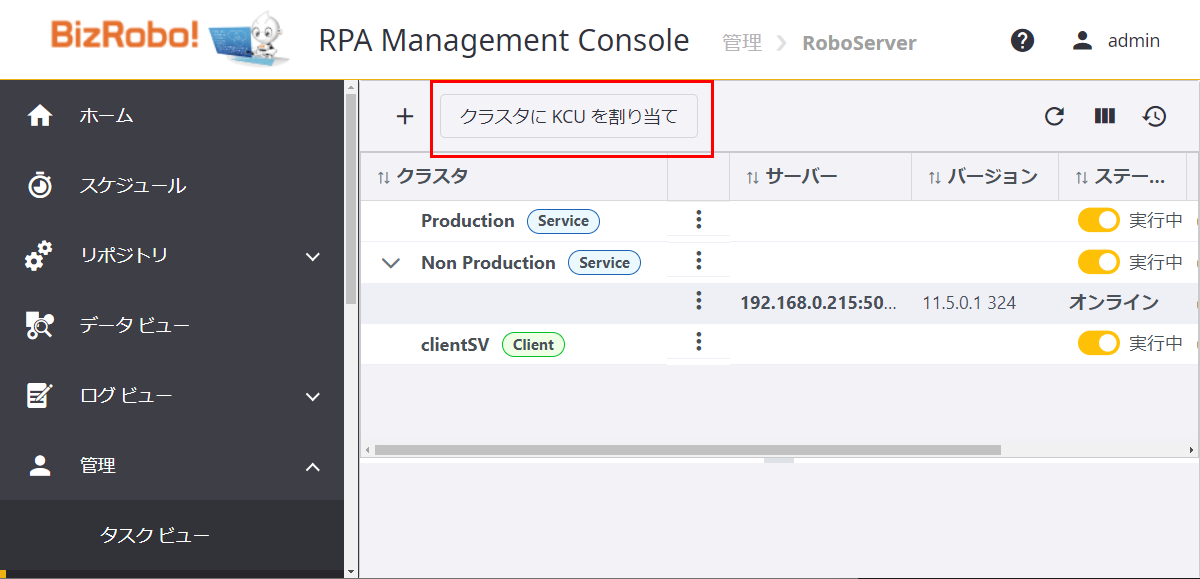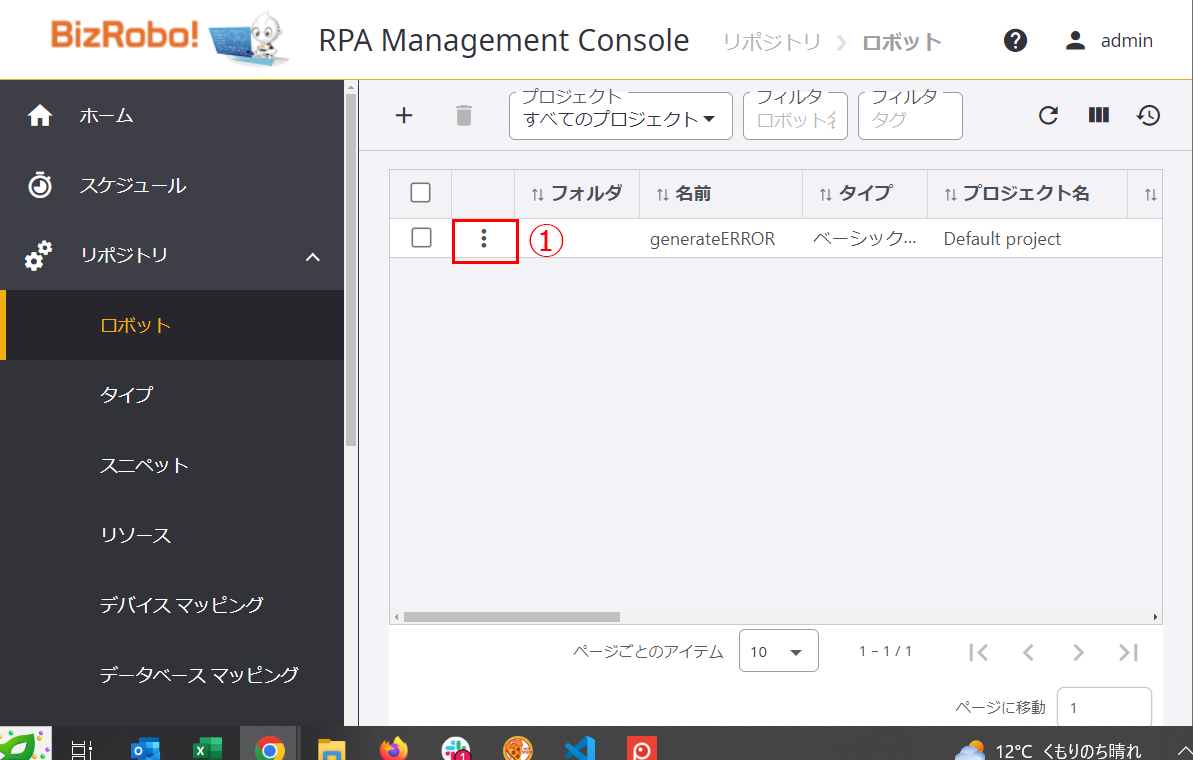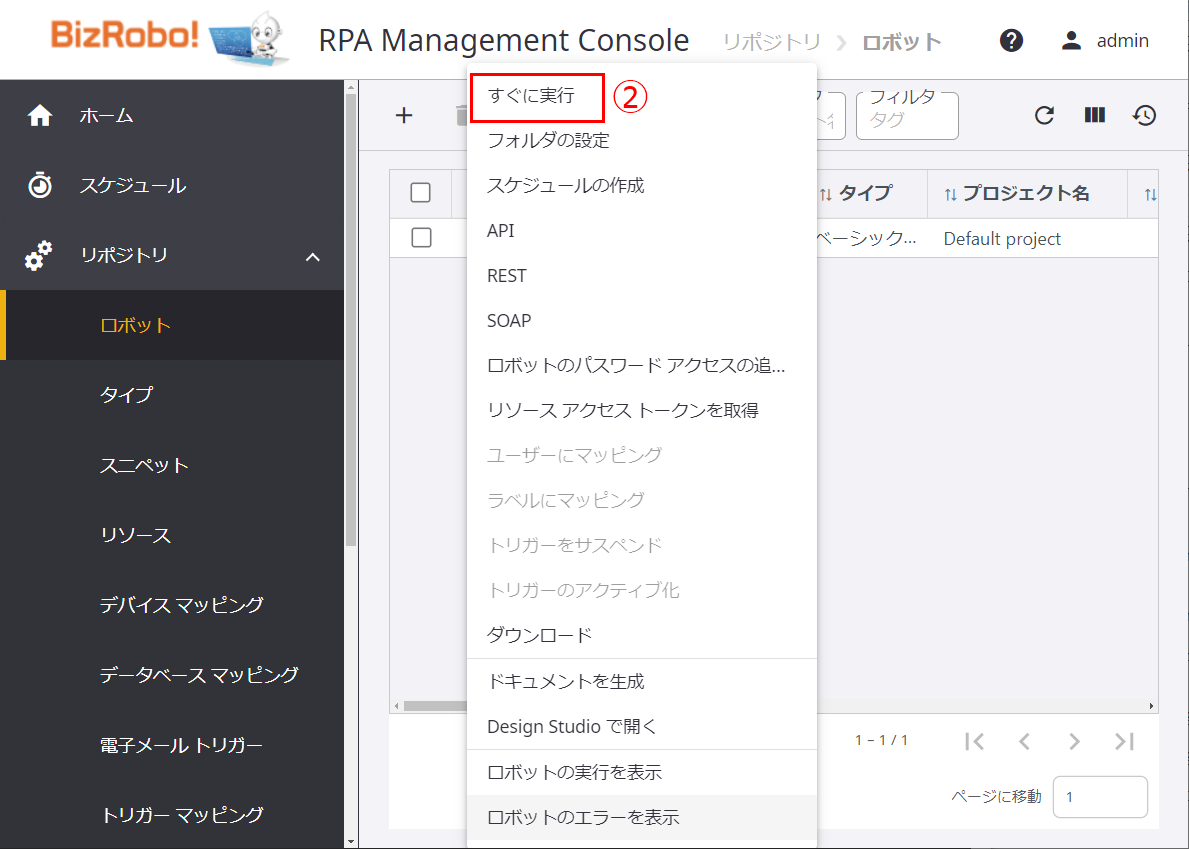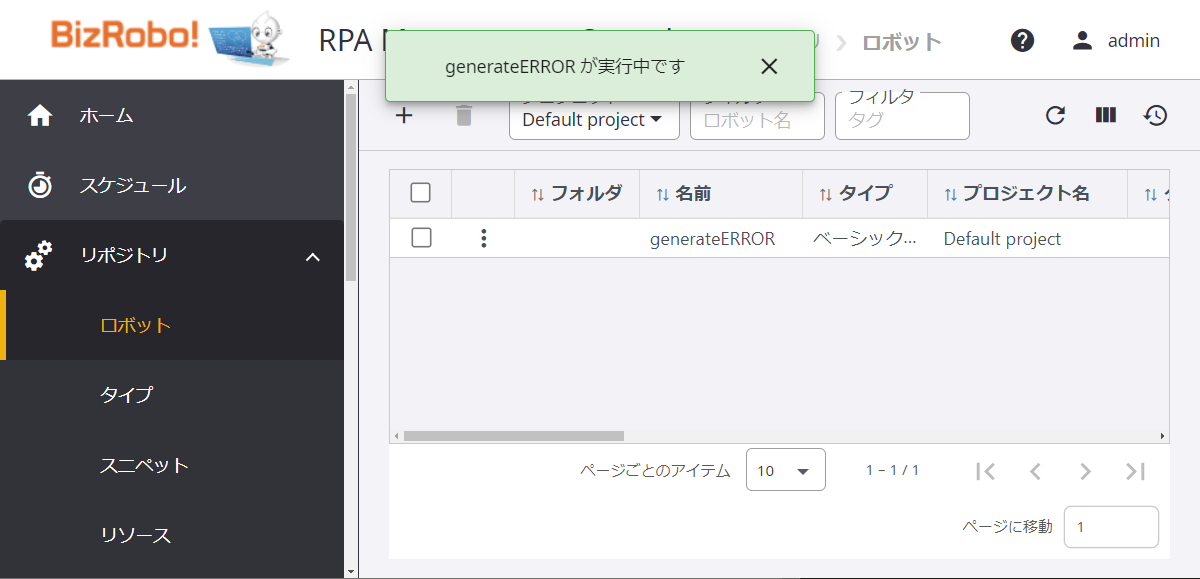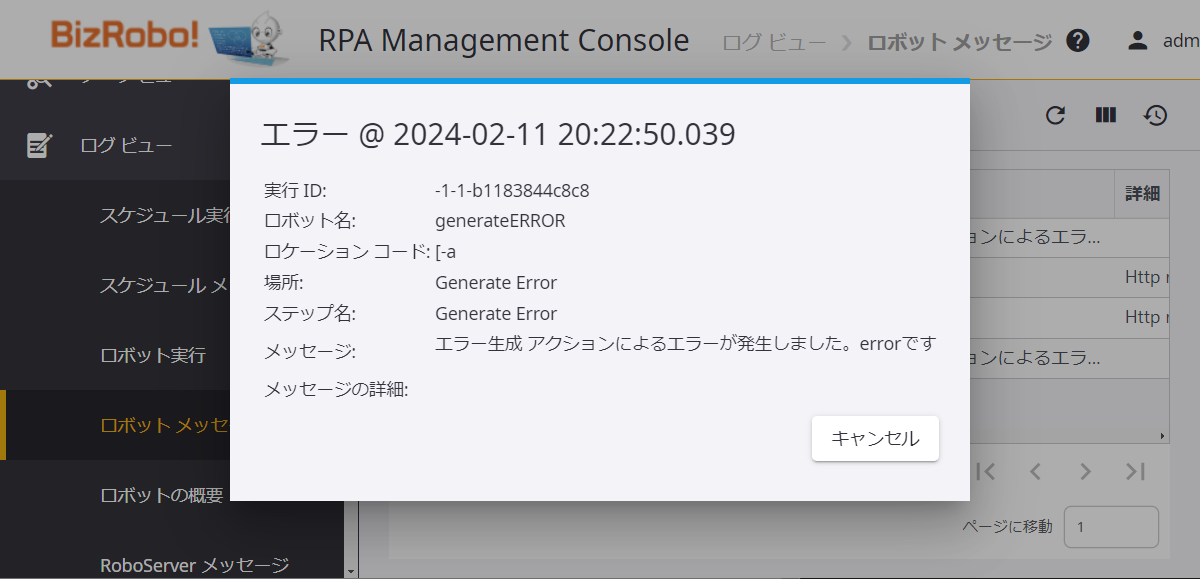接続確認
MCとの接続確認
-
RSがMCに接続されるているか確認をします。MC(http://<MCのホスト名またはIP>:8080/mc/)にログインします。
①[管理]>②[RoboServer]を開きMCとの接続設定で設定したクラスタの③サーバー欄に、RSのIPが表示され、④ステータスが[オンライン]になっているか確認します。
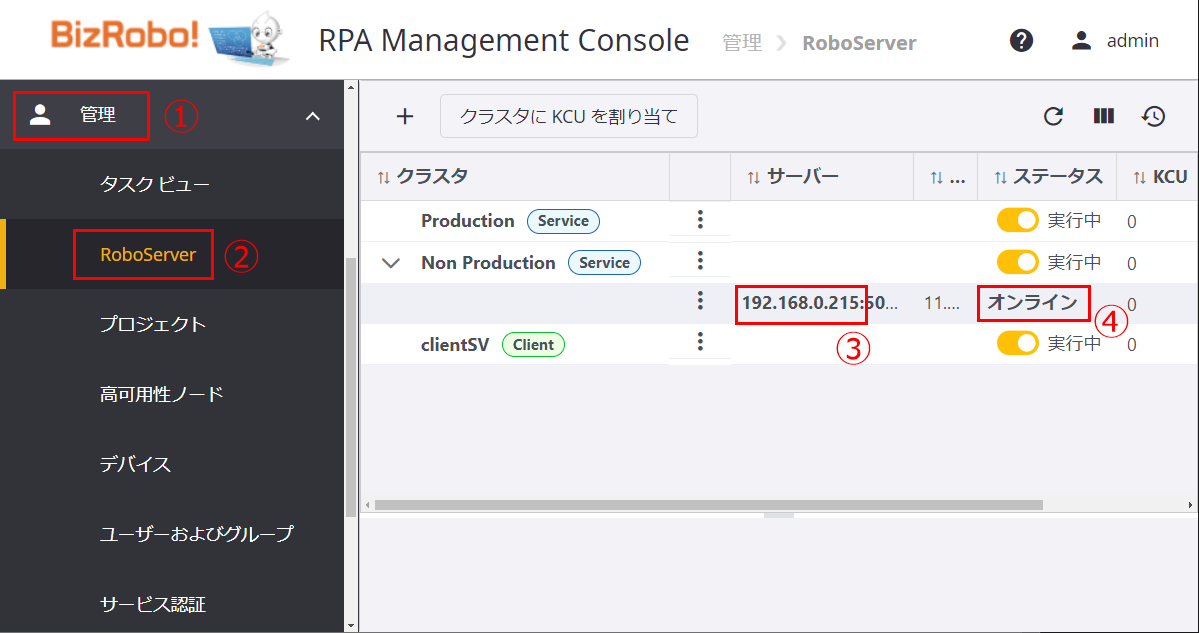
-
[ライセンスユニットの割り当て]が開きます。設定したクラスタの[割り当てられたKCU]のポイントを移動し、1以上のKCUを選択して[OK]をクリックします。
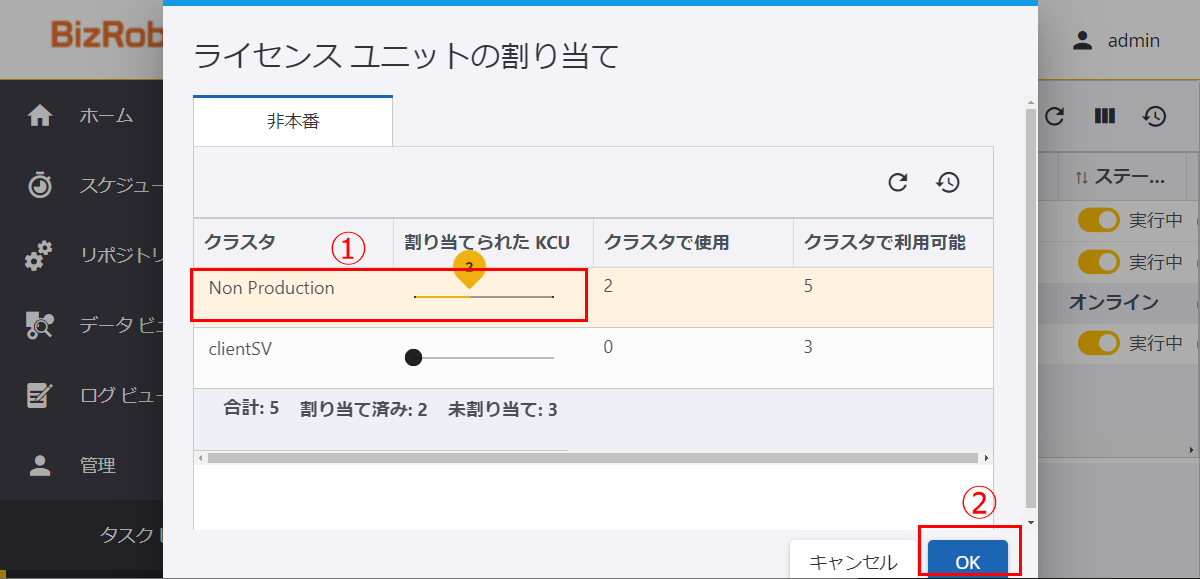
以上で、RoboServerの接続・設定確認は完了です。
ロボット実行のテスト
ロボットの実行・ログ保存が正常に動作するか確認をするため、MC上でテスト用ロボットを実行します。
-
MCサーバーに以下から 「テスト用ロボット」をダウンロードしてください。
テスト用ロボットをダウンロードできない場合
テスト用ロボットをダウンロードできない外部ネットワーク接続が禁止された環境の場合は、ネットワークがつながる場所で事前にテスト用ロボットをご準備頂くか、他のロボットをご用意いただきテストください。
ロボットは「errorです」というエラーメッセージを出力するロボットです。
-
MC(http://<MCのホスト名またはIP>:8080/mc/)にログインします。 ①[リポジトリ]>②[ロボット]>③[+(ロボットのアップロード)]をクリックします。「ロボットのアップロード」画面が表示されます。
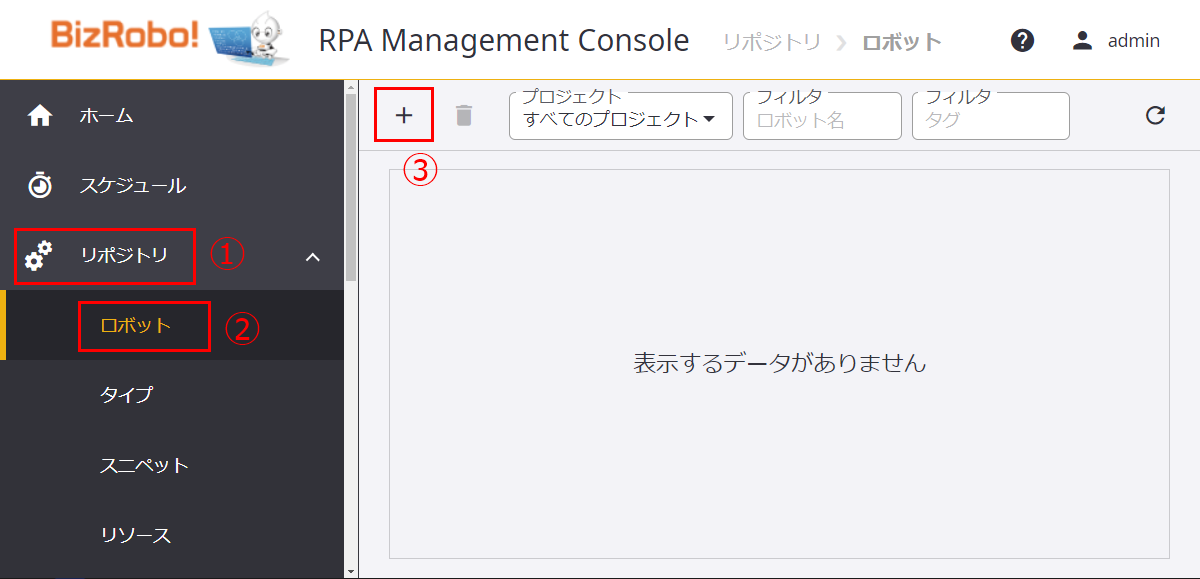
-
①クリップアイコンをクリックしダウンロードしたテスト用ロボット「generateERROR.robot」を指定し②[OK]をクリックします。
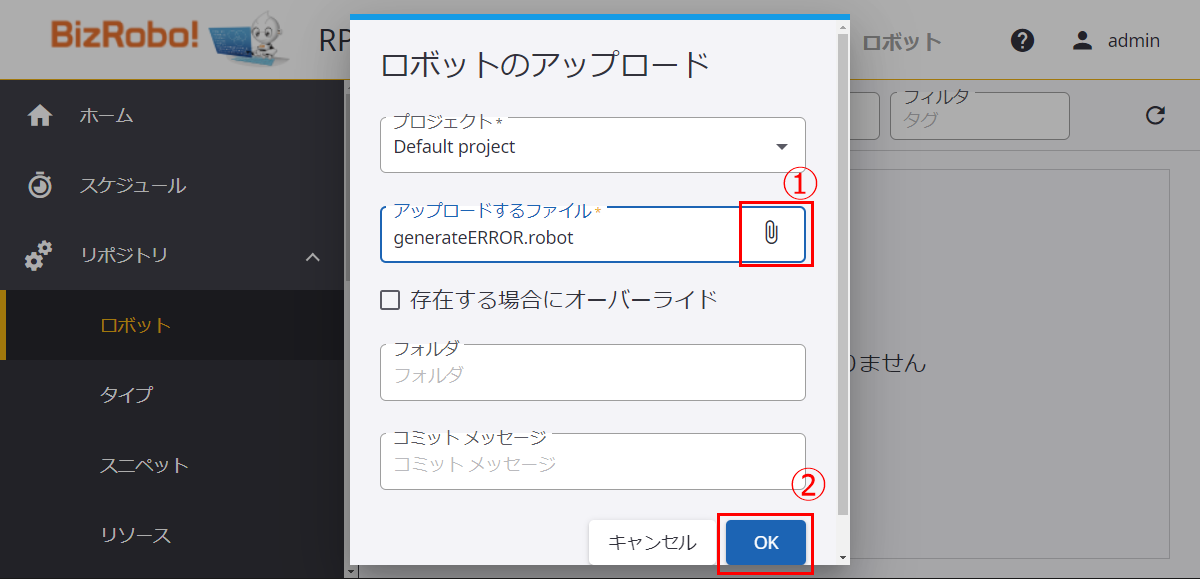
-
ロボットのエラーを確認します。アップロードしたロボットの①[3点リーダー]>②[ロボットのエラーを表示]をクリックします。
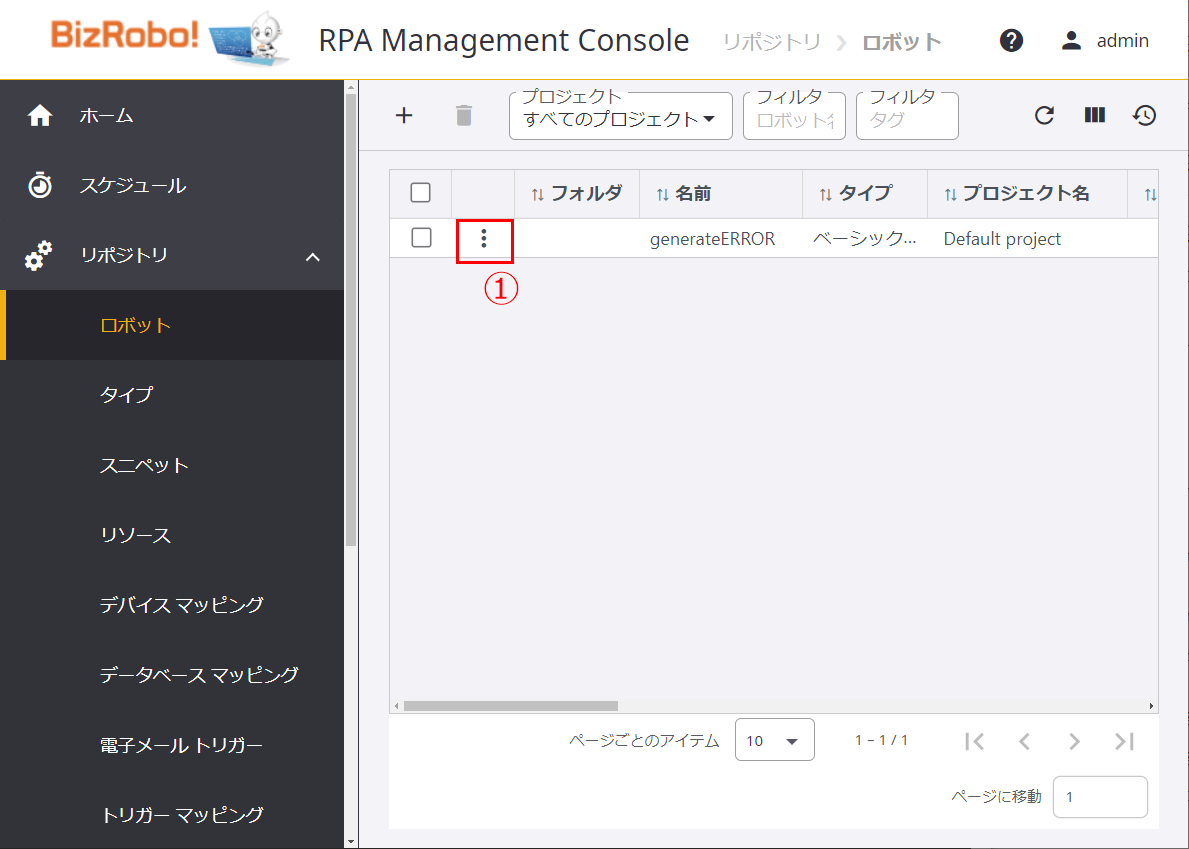
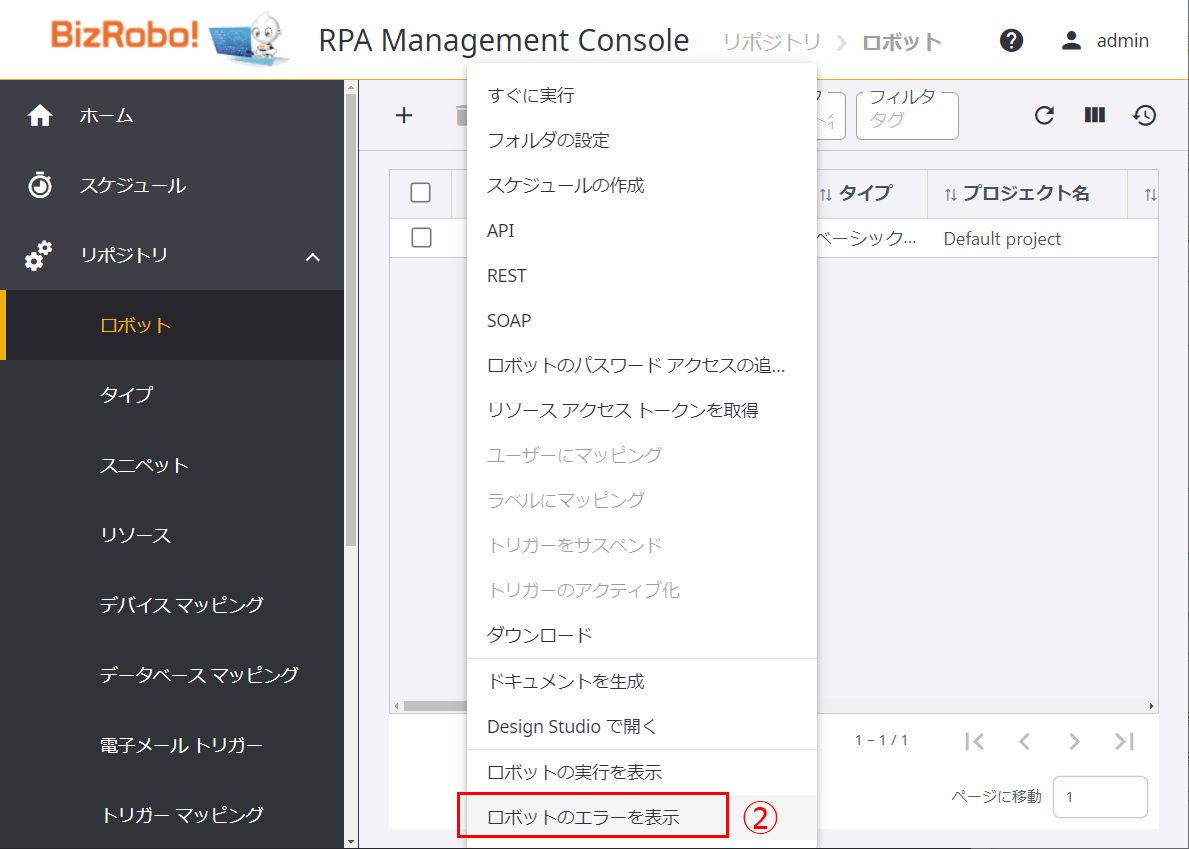
-
ロボットエラーの表示を確認します。 ①[ログビュー]>②[ロボットメッセージ]をクリックし、「エラー」と表示された行をダブルクリックします。
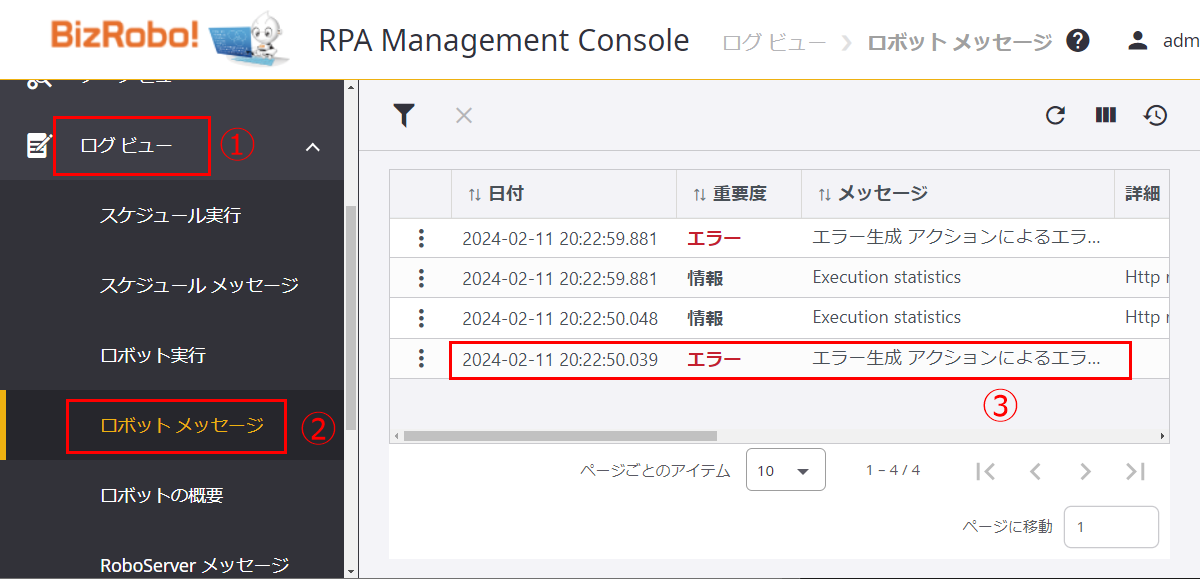
以上で、ロボット実行のテストは完了です。